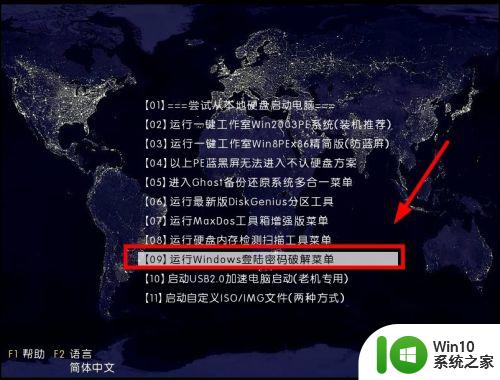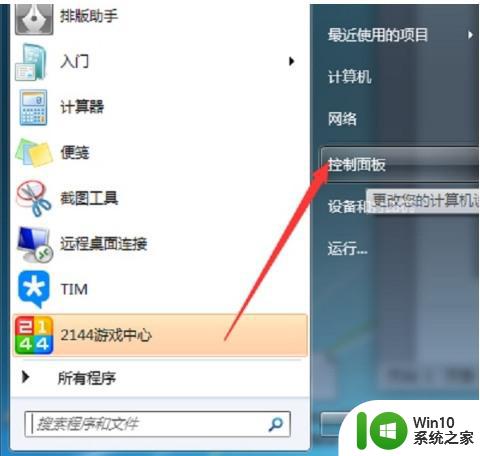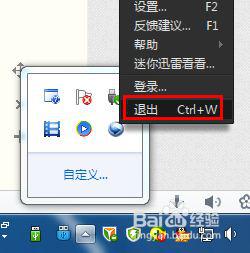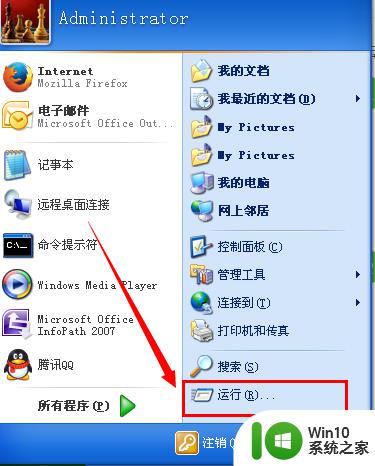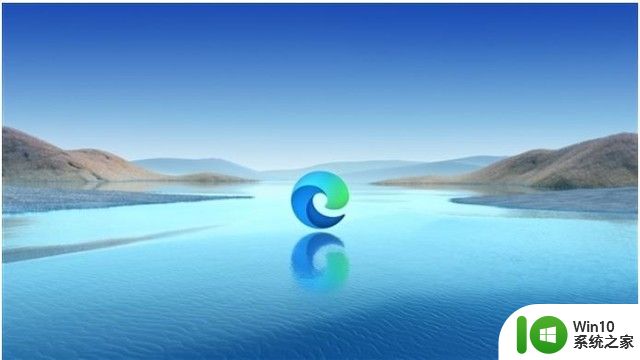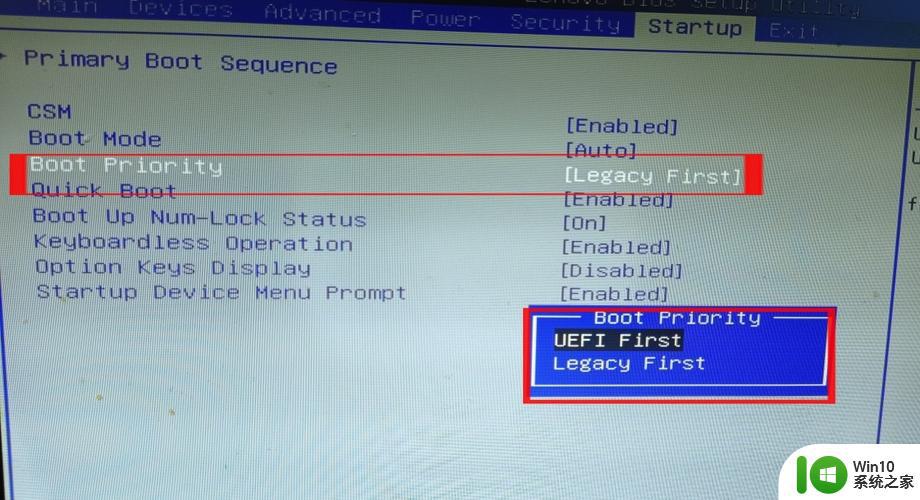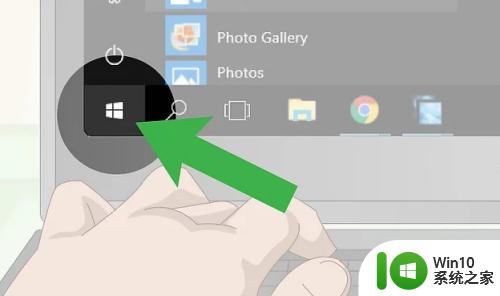windows开机显示正在清理的解决方案 windows怎么处理开机显示正在清理
更新时间:2023-03-28 15:57:59作者:zheng
我们开启电脑时显示正在清理 请勿关闭电源,占用了非常多的开机时间,这说明电脑正在更新,是因为开启了自动更新的原因。那么该 如何解决正在清理 请勿关闭电源这个问题呢?今天小编就给大家带来windows开机显示正在清理的解决方案,如果你刚好遇到这个问题,跟着小编一起来操作吧。
具体方法:
1.首先打开电脑,然后点击左下角的开始按钮。
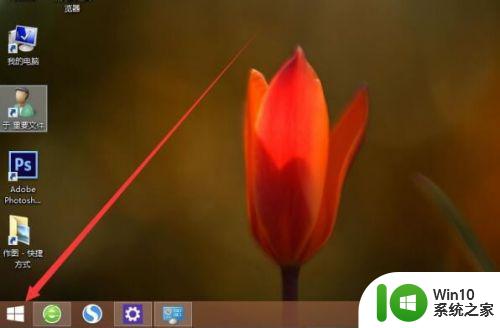
2.在打开的界面中,点击设置选项。
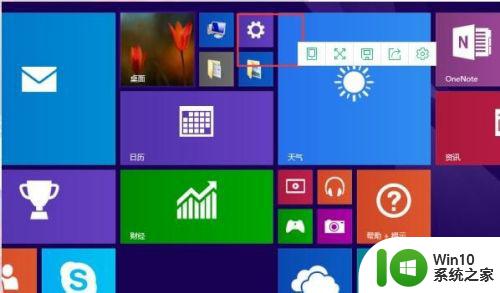
3.在打开的界面中,点击“控制面板”选项。
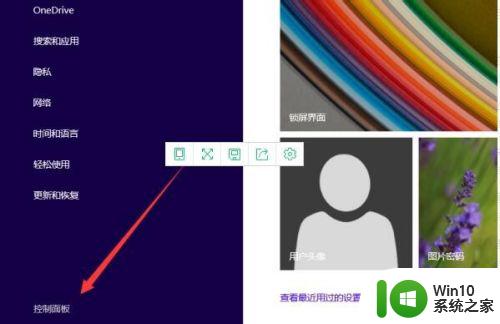
4.此时打开控制面板,然后点击“系统”选项。
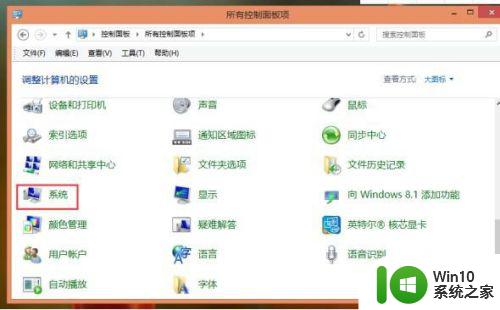
5.在打开的系统的界面中,点击“windows更新”选项。
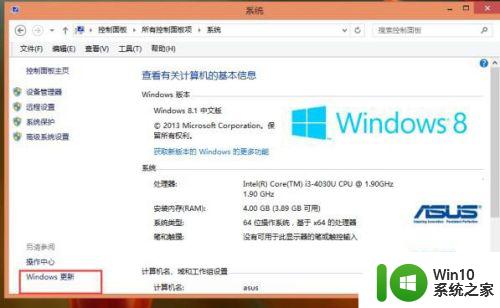
6.在打开的“windows更新”的界面中,点击“更改设置”选项。
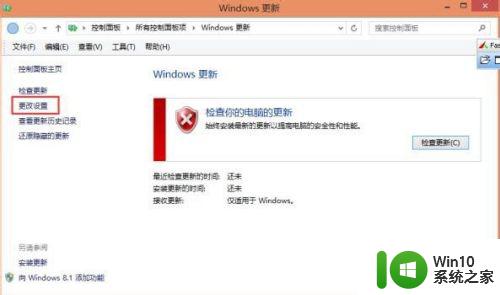
7.点击“重要更新”的下拉框的位置。
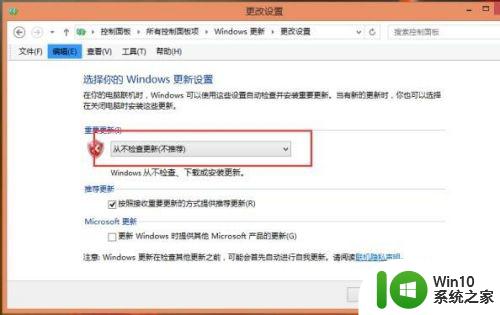
8.在出现的菜单中,选择“从不检查更新”选项。最后点击“确定”按钮即可。
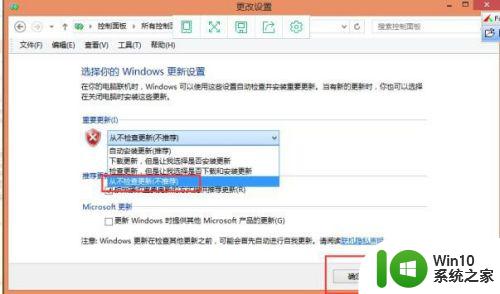
以上就是windows开机显示正在清理的解决方案的全部内容,有遇到这种情况的用户可以按照小编的方法来进行解决,希望能够帮助到大家。